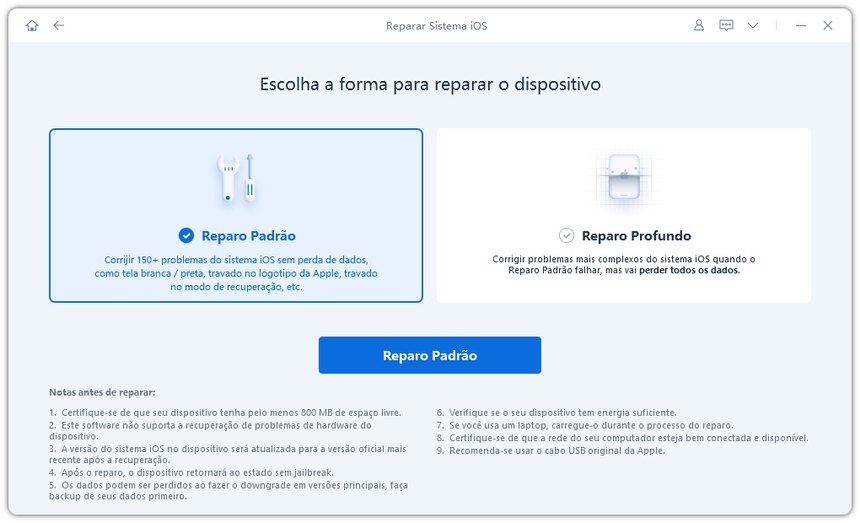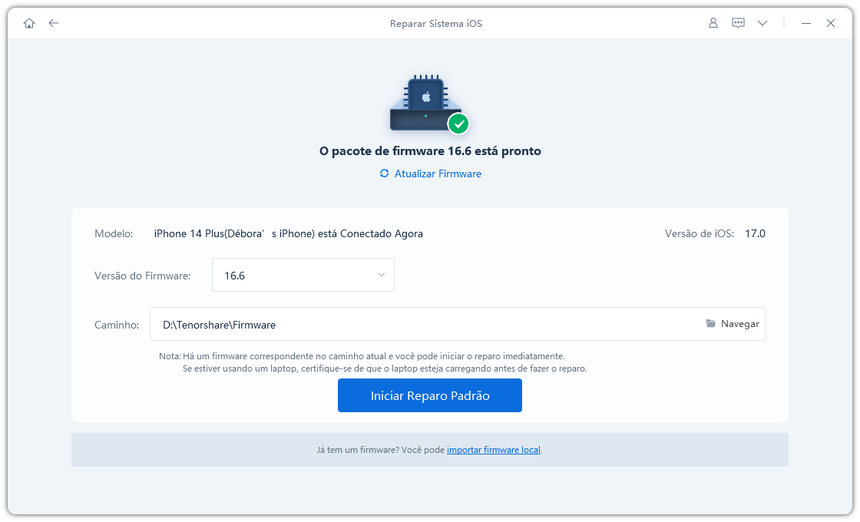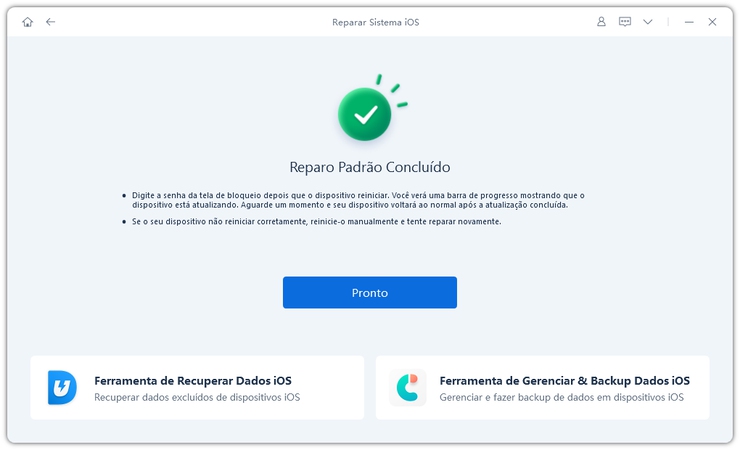Check In do iOS 18 Não Funciona, Como Corrigir em 2025 [Guia em Vídeo]
O Check In é um novo recurso do iOS 18. Como o nome sugere, ele envia uma mensagem de check-in, ou seja, "Chegou Bem", para os contatos selecionados quando você chega ao seu destino com segurança e no horário. Ao contrário do Compartilhamento de Localizações no Encontrar Meu iPhone, o Check In do iOS 18 notificará e alertará automaticamente outras pessoas através do aplicativo Mensagens. Além da localização, ele pode mostrar a rota, a porcentagem da bateria e o status do serviço celular.
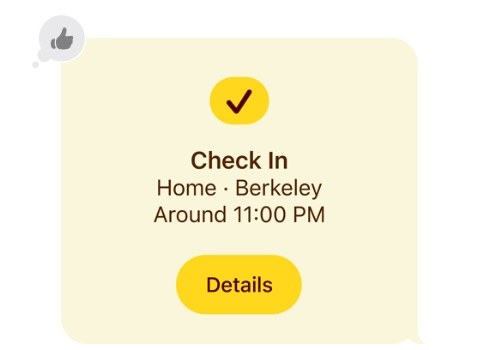
Mas muitas pessoas relatam que o Check In do iOS 18 não está funcionando como esperado nos seus iPhones. Por que isso acontece e como resolvemos esse problema? Vamos descobrir nos conteúdos abaixo.
- Parte 1: Como Usar o Check In do iOS 18
- Parte 2: Por Que o Check In do iOS 18 Não Funciona e Como Corrigir [Guia em Vídeo]
- Parte 3: Solução Definitiva do Check In no iOS 18 Não Funcionar [Reparo do Sistema]
Parte 1: Como Usar o Check In do iOS 18
Sentimos que há a necessidade de explicar às pessoas como usar o Check In do iOS 18, já que nem todo mundo descobriu esse recurso de segurança. Ele está incorporado no aplicativo Mensagens e deve ser configurado de acordo com o aviso na primeira vez.
Abra o aplicativo Mensagens, inicie qualquer chat e toque no sinal de adição. Toque em Mais e, em seguida, selecione Check In.

- Como está usando o recurso Check In pela primeira vez, o iPhone dará uma breve explicação sobre esse novo recurso. Você entenderá como esse recurso funciona.
Toque em Continuar e, depois, em Enviar um Check In. Você pode optar por compartilhar dados limitados ou completos.

Selecione um destino ou um temporizador e clique em Concluído.

Parte 2: Por Que o Check In do iOS 18 Não Funciona e Como Corrigir [Guia em Vídeo]
O iOS 18 inicial precisa de correções aqui e ali. Algumas pessoas relataram que o Check In do iOS 18 não está funcionando nos iPhones, e nós vamos identificar as causas e fornecer soluções adequadas.
Leitura Relacionada: Bugs e Soluções do iOS 18
Vídeo Guia:
1. iPhone Executando o iOS 18 Abaixo
O Check In é um recurso introduzido pela primeira vez na versão iOS 18. Portanto, somente se o seu iPhone estiver executando esta versão do iOS, poderá usar o recurso Check In com sucesso. O iOS 18 é compatível apenas com os modelos de iPhone X em diante.
Solução: Sair Beta do iOS & Atualizar para o iOS 18
2. O Telefone do Destinatário Não é Compatível
Para que o Check In do iOS 18 funcione, o iPhone deve estar atualizado para o iOS 18, e também existem requisitos para o iPhone do destinatário.
Solução: Verifique o iPhone do Seu Amigo ou Familiar
As pessoas que podem receber sua mensagem de check-in também devem usar um iPhone atualizado para o iOS 18. Caso contrário, o Check In do iOS 18 não funcionará.
3. Serviços de Localização Desativados
O Check In envia uma notificação quando você chega ao seu destino. Nesse caso, você deve permitir que o iPhone identifique a localização. A segunda razão pela qual o Check In do iOS 18 não funciona é que os Serviços de Localização foram desativados.
Solução: Ative os Serviços de Localização
Abra as Configurações e vá para Privacidade. Toque no interruptor dos Serviços de Localização. Se estiver ativado, desative-o e ative-o novamente para redefini-lo. Também conceda permissão de localização ao aplicativo Mensagens enquanto o estiver usando.
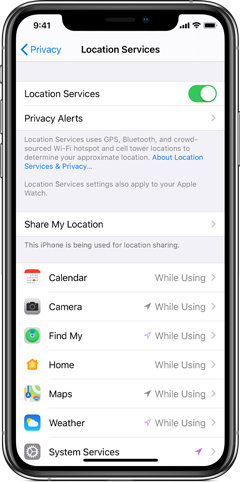
4. Sem Conexão de Rede
O recurso Check In precisa de uma conexão de internet estável para funcionar. Portanto, se a sua conexão de internet não estiver boa, enfrentará o problema de o Check In do iOS 18 não estar funcionando.
Solução: Ative os Dados Celulares
Ative os dados celulares, verifique se os sinais estão funcionando e se seu plano de dados não está vencido. Além disso, permita que o aplicativo Mensagens use dados móveis.
5. Pequenos Bugs ou Problemas
Às vezes, você não consegue identificar o que está causando um problema em seu iPhone, como o Check In do iOS 18 que não funciona. Em cenários como este, você pode sempre tentar reiniciar seu iPhone para remover qualquer pequeno bug ou glitch.
Solução: Reinicie o iPhone
Para reiniciar seus dispositivos iOS 18, pressione o botão de volume para cima, pressione o botão de volume para baixo e, em seguida, pressione e segure o botão de energia até que seu iPhone reinicie.
Parte 3: Solução Definitiva para o Check In do iOS 18 Não Funcionar [Reparo do Sistema]
Se os métodos usuais para corrigir o problema de o Check In do iOS 18 não funcionar não tiverem funcionado até agora, então os bugs e problemas do iOS 18 devem ser corrigidos por uma ferramenta de reparo de sistema mais confiável e robusta. E o Tenorshare ReiBoot é a ferramenta ideal. Além disso, o ReiBoot é de grande ajuda para fazer downgrade e upgrade para o iOS 18.
Baixe e inicie o ReiBoot no seu computador. Clique em Começar para reparo do sistema iOS.

Conecte seu iPhone ao computador e clique no botão Corrigir agora. Escolha Reparo Padrão entre as duas opções disponíveis.

Em seguida, você deve baixar o pacote de firmware, que levará um tempo se sua conexão de internet for lenta.

Após o download ser concluído, clique em Iniciar Reparo Padrão.

Aguarde o processo ser concluído. Quando vir a tela abaixo, significa que o processo de reparo foi concluído.

Conclusão
Explorar os novos recursos do iOS 18 pode ser algo interessante. Um dos novos recursos, o Check In, informa automaticamente a um amigo ou membro da família sobre sua localização através do aplicativo Mensagens. No entanto, algumas pessoas reclamam que o Check In do iOS 18 não está funcionando. Para corrigir isso, você pode usar qualquer uma das correções listadas acima, e se não funcionarem, o ReiBoot certamente corrigirá os problemas do sistema iOS 18 do seu iPhone.